Nacházíte se na stránkách dokumentace pluginu SmartEmailing pro WooCommerce, který automaticky propojí WooCommerce obchod a službu SmartEmailing.
Instalace pluginu
Po zakoupení pluginu obdržíte e-mailem licenční klíč a odkaz na stažení zip souboru s pluginem. Detailní návod, jak do WordPress nainstalovat plugin z počítače, najdete zde.
Aktivace pluginu
Po instalaci pluginu si otevřete plugin SmartEmailing pro WooCommerce (Toret plugins > SmartEmailing), do příslušného pole vložte licenční klíč a ověřte licenci.
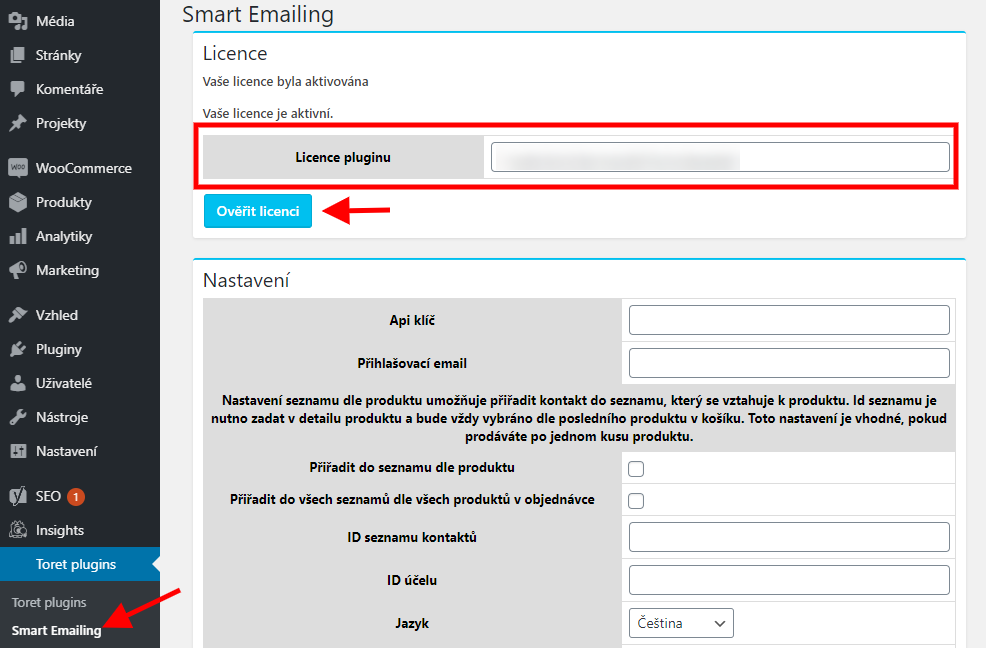
Nastavení pluginu
Po instalaci a aktivaci pluginu je třeba napojit plugin na SmartEmailing. To, stejně jako aktivaci, provedete v pluginu (Toret plugins > SmartEmailing). Díky propojení bude moci služba SmartEmailing vytvářet kontakty na zákazníky e-shopu.
- Api klíč – vložte API klíč ze SmartEmailing.
- Přihlašovací email – vložte e-mail, pod kterým se přihlašujete na SmartEmailing.
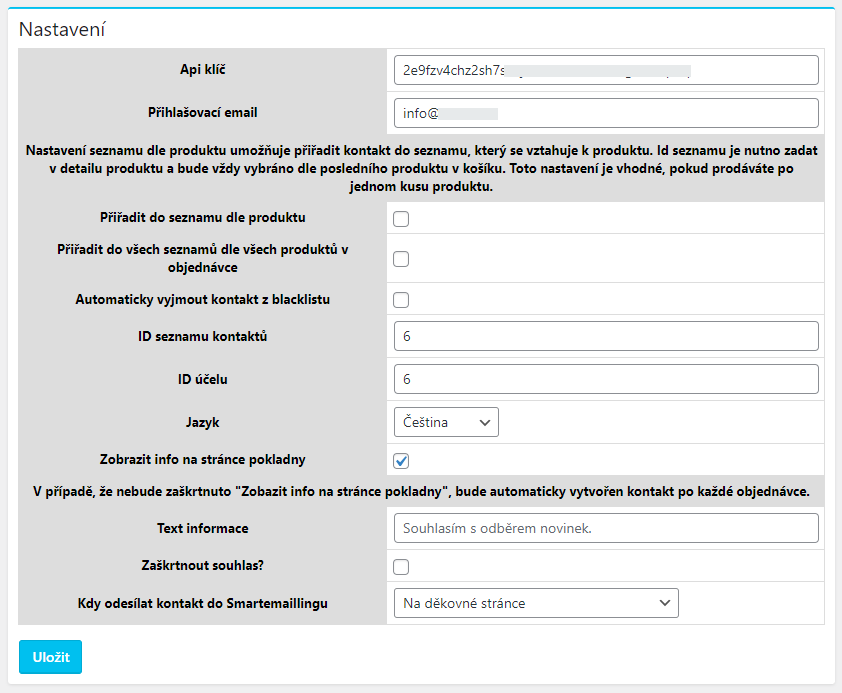
Další nastavení se týká propojení WooCommerce a služby:
- Přiřadit do seznamu dle produktu – e-mail zákazníka se bude přidávat do seznamu ve SmartEmailing podle ID produktu, který koupil. V případě více produktů v objednávce se přiřadí do seznamu podle posledního produktu v košíku.
- Přiřadit do všech seznamů dle všech produktů v objednávce – e-mail zákazníka se přiřadí do seznamů všech produktů v objednávce
- Automaticky vyjmout kontakt z blacklistu – pokud bude vytvořena objednávka s kontaktem, který je v blacklistu SmartEmailing, při aktivaci této funkce bude z blacklistu vyjmut a zařazen do aktivního seznamu
- ID seznamu kontaktů – vložte ID seznamu kontaktů, v případě, že chcete do tohoto seznamu přidat každého zákazníka. ID seznamu kontaktů najdete v svém účtu v rozhraní SmartEmailingu.
- ID účelu – vložte ID účelu. Účel musíte vytvořit ve SmartEmailingu v sekci Kontakty a Seznamy -> Účely zpracování osobních údajů.
- Jazyk – vyberte jazyk
- Zobrazit info na stránce pokladny – V případě, že nebude zaškrtnuto „Zobrazit info na stránce pokladny“, bude automaticky vytvořen kontakt po každé objednávce. V opačném případě se zobrazí vámi zadaný text (v poli Text informace) a checkbox pro souhlas.
- Text informace – zadejte text pro zobrazení souhlasu v pokladně (např. Souhlasím s odběrem novinek atp.)
- Zaškrtnout souhlas? – zde nastavíte, zda bude checkbox pro souhlas v pokladně předem zaškrtnutý nebo jej bude muset zákazník aktivně zaškrtnout
- Kdy odesílat kontakt do SmartEmaillingu – nastavení spouštěče pro odesílání do SmartEmailingu (Na děkovné stránce / Při označení objednávky – Zpracovává se / Při označení objednávky – Dokončena)
Kromě automatického odesílání kontaktů je možné také využít hromadné akce odesílání kontaktů z přehledu objednávek.
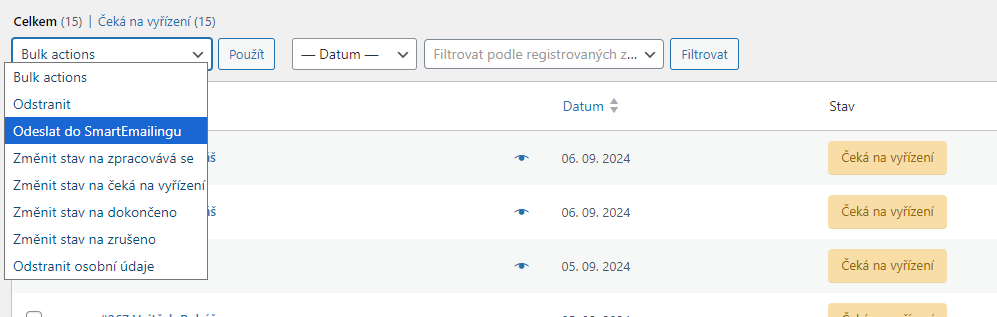
Testování pluginu
Pro účely testování můžete využít:
- subdoménu “dev.doménalicence” (se stejnou licencí jako pro produkční web)
- localhost (127.0.0.1)
Na těchto umístěních budou zakoupené pluginy fungovat také a můžete zde otestovat implementaci a kompatibilitu před ostrým nasazením na web i v průběhu jeho užívání.